步骤一:开启SMB1.0组件
1、在Win10小娜搜索框,搜索控制面板打开;
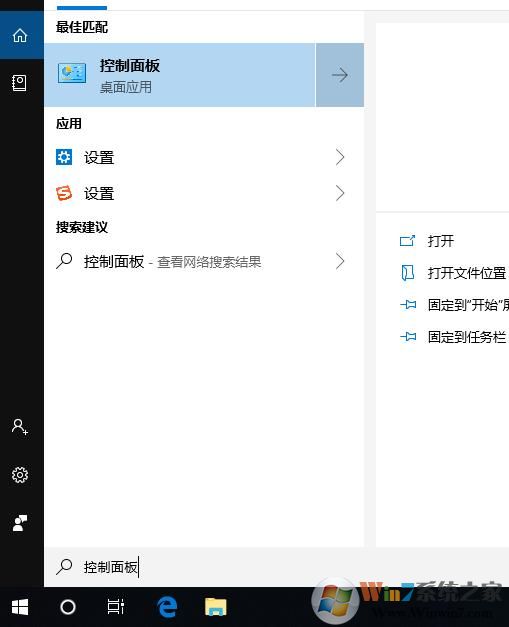
2、来到控制面板,选择查看方式为小图标,然后点击程序和功能;
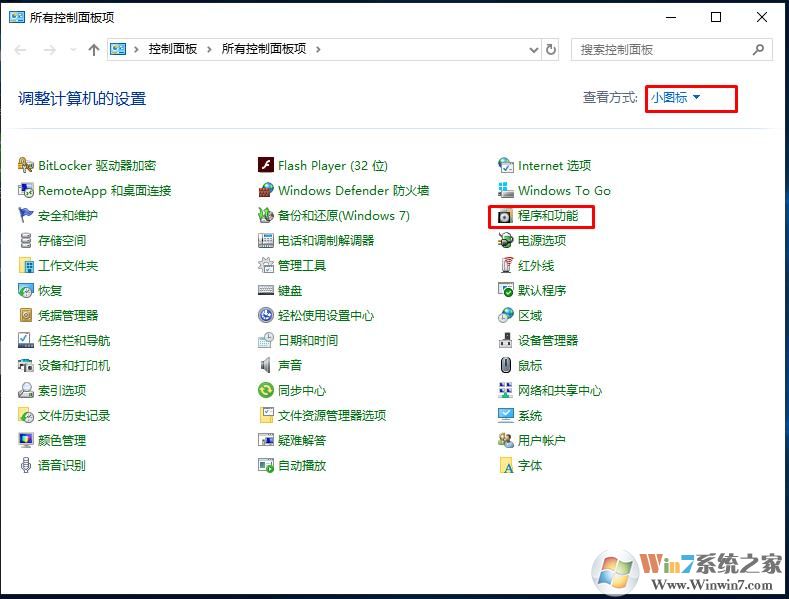
3、点击启用或关闭Windows功能选项;
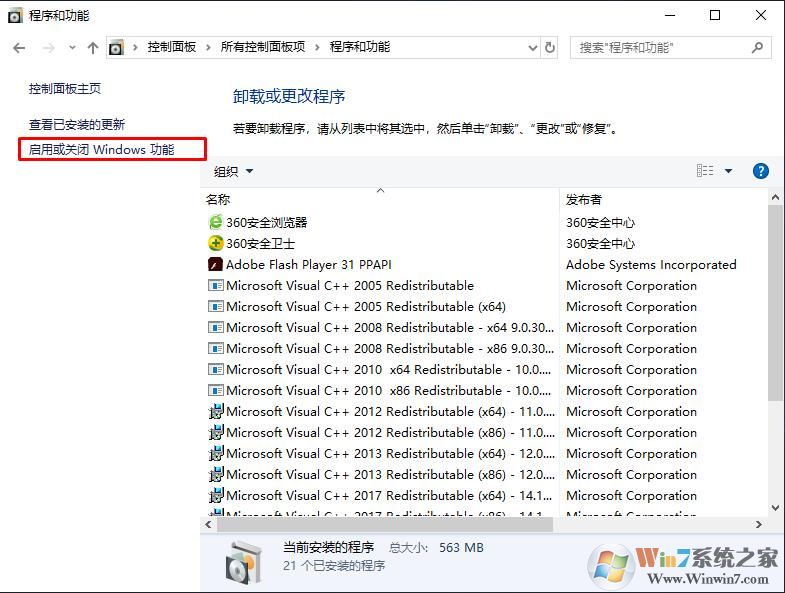
4、勾选SMB 1.0/CIFS File Sharing Support 选项,确定;
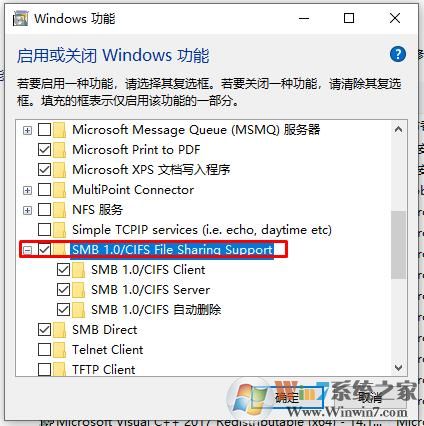
5、安装完SMB 1.0支持之后重启一下电脑;
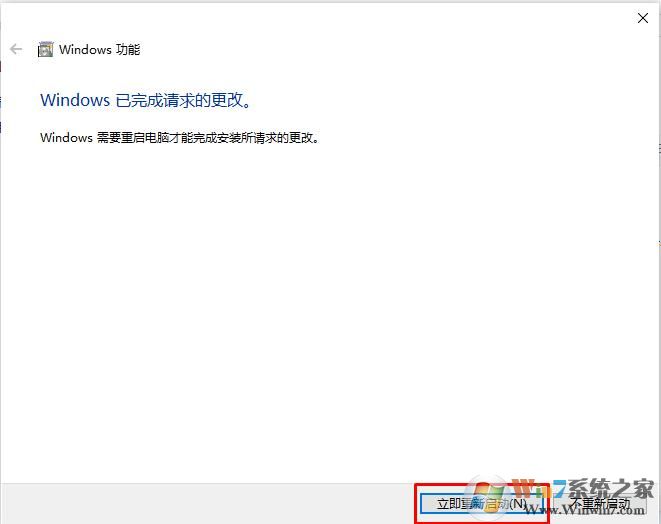
步骤二:连接Win7共享打印机
1、点击开始菜单——设置,然后在设置中打开
2、进入设置界面,并点击“设备”。
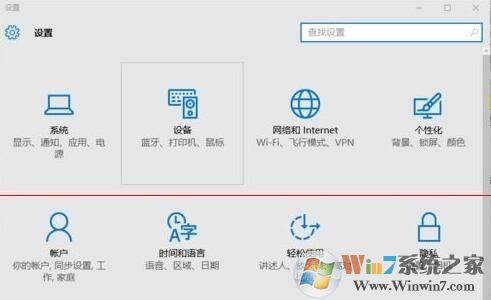
3、在弹出新窗口中,找到“添加打印机或扫描仪”。点击后会出现“正在搜索打印机或扫描仪”,这个时候稍等一下,可以看到“我需要的打印机不在列表中”。
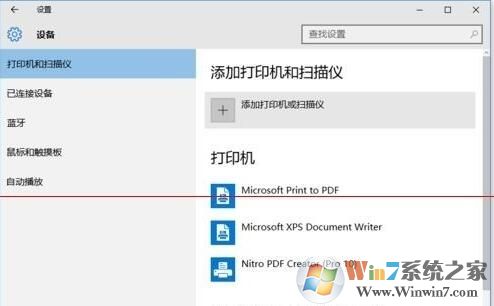
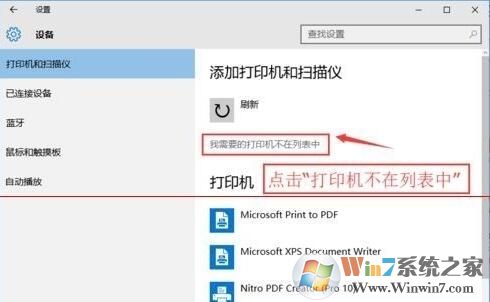
4、选择手动设置添加本地打印机或网络打印机;
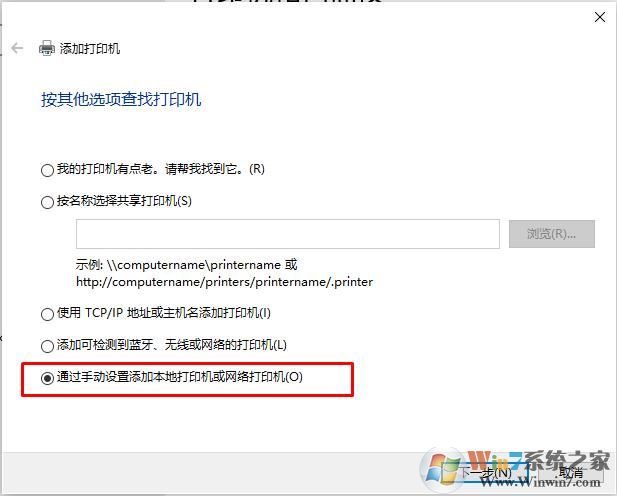
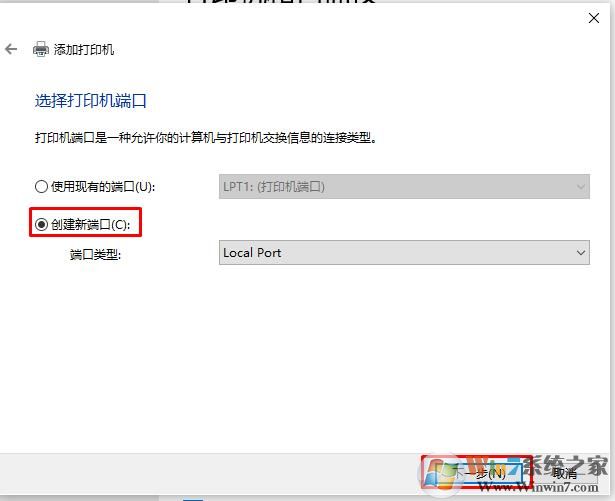
6、这时出现一个端口名的输入框,我们输入第一步获取的IP地址和打印机名:\\192.168.1.7\EPSON L310 Series 然后确定
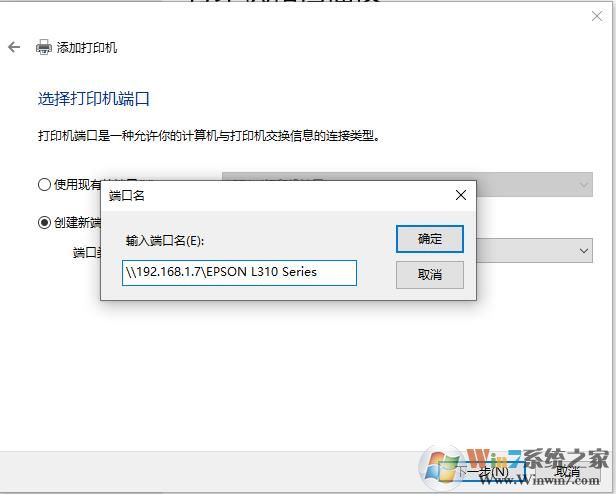
7、下一步之后会出现安装驱动的界面,大家选择从磁盘安装,然后浏览到你下载好的打印机驱动(并且解压)的文件夹,确定就可以安装驱动并完成共享打印机的安装了。
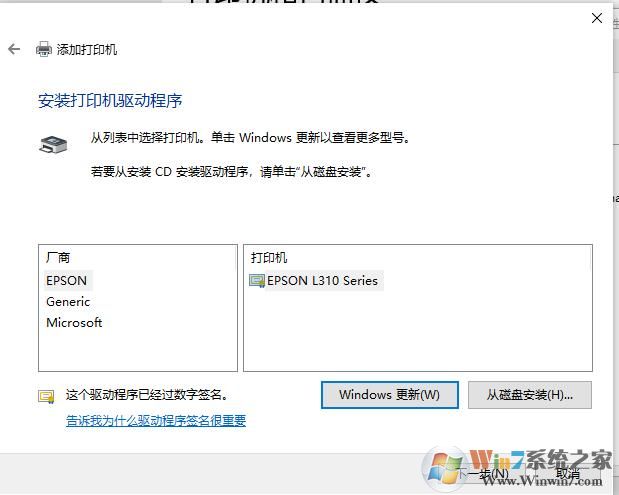
通过以上方法,Win10就可以顺利的安装Win7系统共享打印机了。